AviUtlを使用して、
動画に字幕(テロップ)を入れる方法について紹介します。
字幕を入れる手順
字幕を入れる大まかな流れは、
以下の動画を参考にしてみて下さい。
この記事では、文章で動画の内容を紹介したいと思います。
以下、字幕を入れる流れです。
追加したタイムライン上の「テキスト」オブジェクトをダブルクリックし、設定ダイアログを表示させます。(図3)
この設定ダイアログ上で、
- テキストボックス欄に字幕として表示させたい文章を入力したり、
- 字幕の色・フォントなどを変更したり、
テキストに関するいろいろな設定を行います。(図4)
設定ダイアログ(図3)の各パラメータの詳細については、以下の記事を参考にしてみて下さい。
以上の流れで、字幕をどんどん追加していきます。
「設定ダイアログ」と「エフェクト」を駆使してクオリティの高い字幕動画を目指しましょう。
字幕をすべて入れ終わったら、あとは、
「ファイル」→「プラグイン出力」→「拡張 x264出力(GUI)Ex」などを使って、エンコード(動画として出力)します。
エンコードのやり方については以下ページを参考にしてみて下さい。
字幕動画を作るのに役立つスクリプト
「これを入れておくとすごく便利だよ」みたいなスクリプトがたくさんあるので、
導入推奨です。
参考:さつき氏のスクリプトの使い方(1/6)【TA効果一覧】(字幕専用の効果なのでかなりオススメ)
 |  |  |
| ▲TAぼかし登場3 | ▲TAタイピング | ▲TA標準登場 |
参考:領域枠(字幕に枠を付ける事ができる効果)
参考:ラベル、Text3D(白水氏)
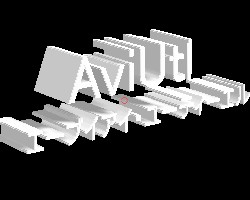
参考:タイピング(rikky氏)
参考:プレート(ズーズ氏)
字幕動画を作るのに役立つプラグイン
- 字幕アシスト
- ごちゃまぜドロップス
Aviutl プラグイン「字幕アシスト」を公開しました。https://t.co/fnY1A44vq9
エディタやブラウザなどから選択した文章を直接タイムラインに追加できます。#aviutl #拡張編集 pic.twitter.com/zoJZXqIb6X— aoytsk (@aoytsk) 2016年2月2日
字幕動画を作るのに役立つツール
- Excelで字幕の台本を作成できるツール。(最終的には.exoファイルとして出力してAviUtlで読み込む)
字幕についてのコラム記事
字幕の色を変化させる
「グラデーション」と「縁取り」を利用すれば、
以下のように字幕の色を変化させることができます。
詳しくは以下のページを参考にしてみて下さい。
参考:カラオケみたいにボーカルに合わせて字幕の色を変化させる方法
すべての字幕の位置を一括で変更する
「すべての字幕の位置を一括で変更したい!」というとき、
「座標のリンク」機能を使うことで、同じレイヤー上のテキストの座標位置(X、Y、Z)をすべて統一できます。
「座標のリンク」を有効にしたいレイヤー上で「右クリック」→「座標のリンク」をクリックすることで、そのレイヤーで「座標のリンク」が有効になります。
詳しくは以下のページを参考にしてみて下さい。
テキストの制御文字
テキストオブジェクトに、任意の文字を打ち込むことで、
文字の途中から、
- 文字の大きさを変えれたり、
- 文字の色を変えれたり、
- 文字のフォントを変えれたり、
- 文字の表示速度を変えれたり、
- 文字を太字にしたり、
- 文字を斜体・縁取りにしたり、
- 文字を中央揃え・右寄せ・左寄せ・縦書きにしたり、
と、いろいろな文字を表現することができます。
■例
<r15>aaaaaaaa<r> <r8>aaaaaaaa<r> <r4>aaaaaaaa<r>
詳しくは以下のページを参考にしてみて下さい。
参考:【AviUtl】テキストオブジェクトの制御文字の使い方
スクリプト制御として使う
テキストオブジェクトはスクリプト制御としても使用できます。
スクリプト制御については以下の記事を参考にしてください
参考:スクリプト制御とは?
このページの情報は以上です。


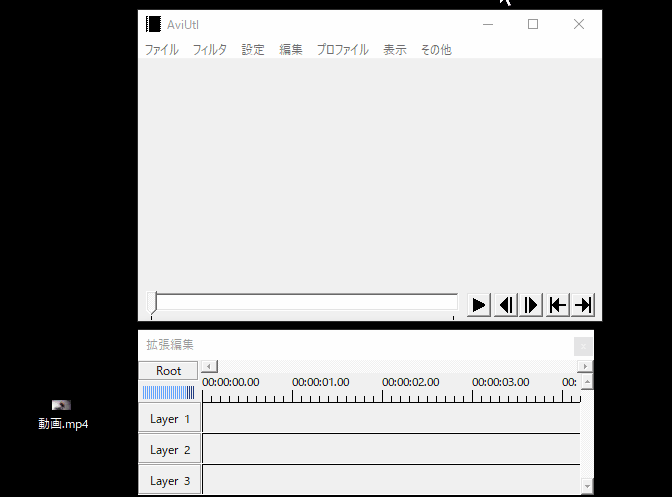
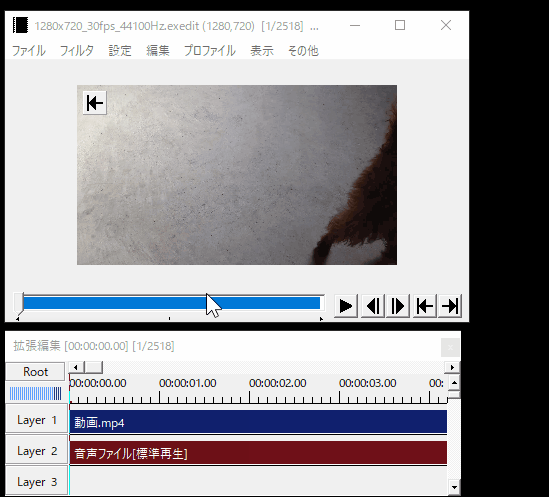
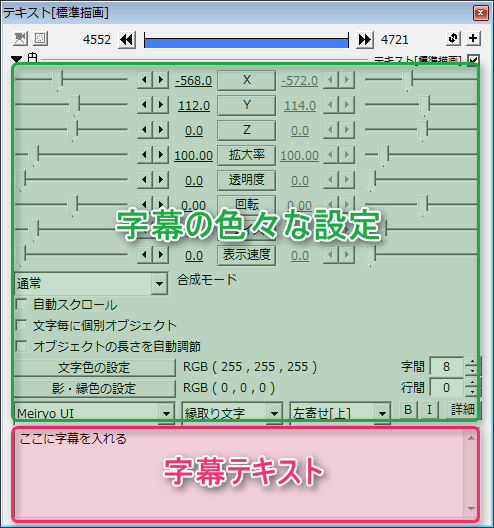
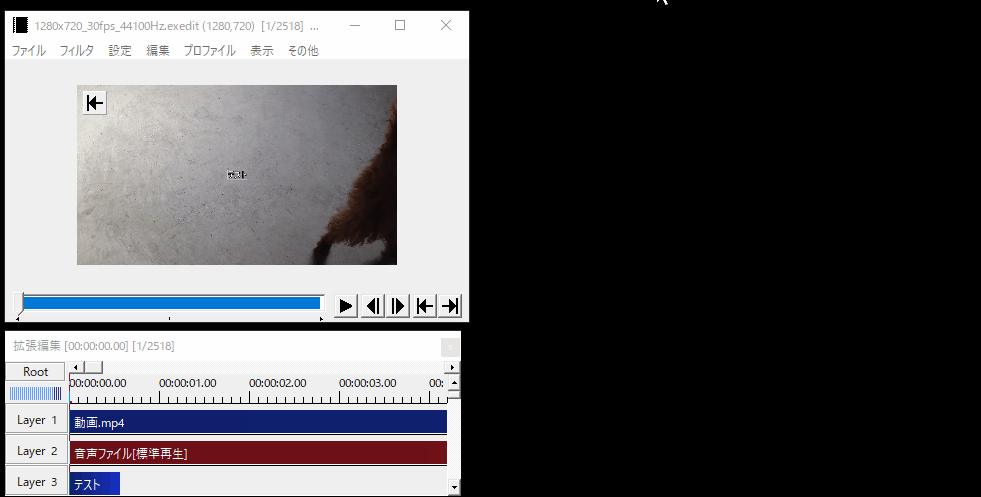
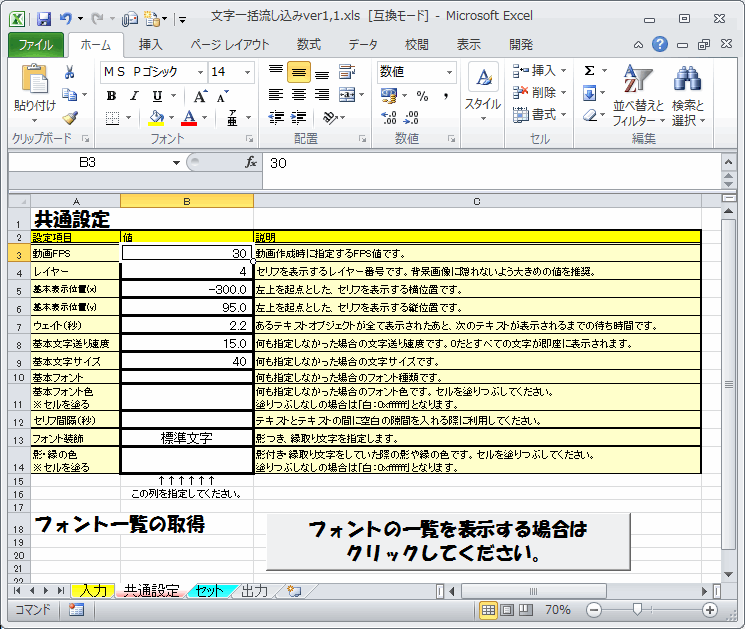

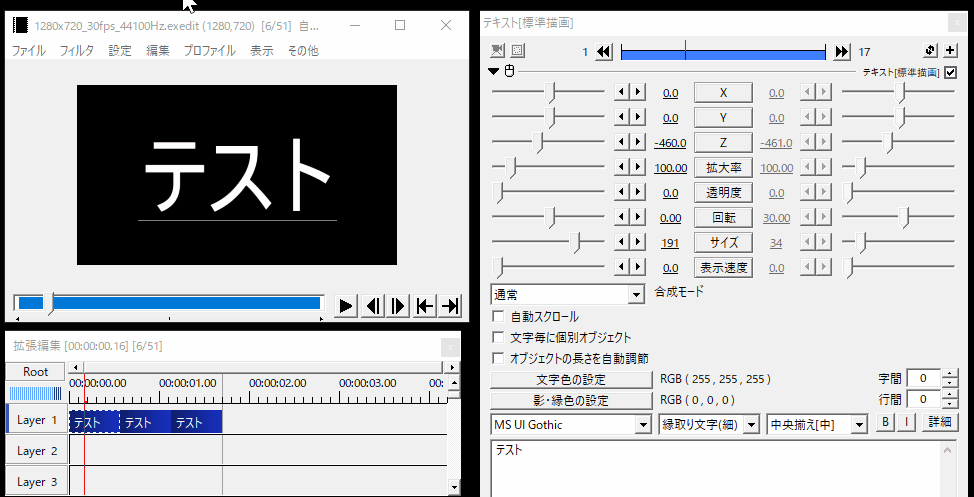
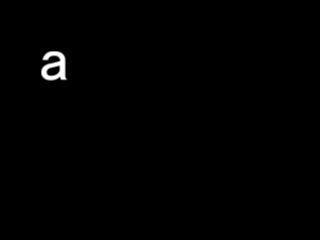
コメント
このサイトで勉強させていただいている者です。
このたび初めて動画の編集に挑戦しました。(拡張編集でやっています)
スマホで撮った動画にyoutubeからもらったmp3の音源をつけて
さらにテキストで文字も入れてみました。
動画の編集自体は問題なく出来たのですが、エンコードをするとmp3の音が入りません。
またプラグイン出力の×264出力(GUI)Exでエンコードしようとすると、エラーが出てエンコードもできません。
拡張編集AVI/BMP出力だとエンコードは出来るのですが、mp3の音が入らないでエンコードされます。
よくわからないので音声をWAV出力というところにチェックを入れると、WAVファイルが別に出来てしまいました。
ちなみにエラーの内容は
qaac.exeの場所が指定されていません。
qaac.exeを用意し、その場所を設定画面から正しく指定してください。
remuxer.exeの場所が指定されていません。
remuxer.exeを用意し、その場所を設定画面から正しく指定してください。
です。
もし解決策があれば教えていただけると助かります。
よろしくお願い致します。
この画像のエラー、私もたまに出ます。
「プラグイン出力」→「x264guiEx」→「ビデオ圧縮」で設定画面を開いて、すぐに閉じて下さい。これで直りませんか?
あと、AviUtlフォルダの中の「exe_files」フォルダの中に「muxer.exe」と「qaac.exe}というファイルがあるか確認して下さい。
なければインストールに失敗しているという事なのでもう一度インストールをやり直して下さい。
>>拡張編集AVI/BMP出力だとエンコードは出来るのですが、mp3の音が入らないでエンコードされます。
mp3は拡張編集のタイムラインに読み込んでいるのでしょうか?それで再生すると音は流れるのでしょうか?流れるならエンコすれば音声も出力されるはずですが。。
>>WAV出力というところにチェックを入れると
これは、動画の音声を、動画ファイルとは別に音声ファイルとして出力したい人向けのオプションです。動画ファイル以外要らないならチェック不要です。
aviutlに動画ファイルを読み込むと動画ファイル自体の音が聞こえません 元々そうなんですか。
まだ日本語が下手なので翻訳機を変えてぎこちないかもしれません すいません
英語圏の方かな?
つたない英語ではありますが説明を。
This is not default.
I think Volume is 0 or First of all there is no audio file.
Let’s try insert Volume file.
and please check your file(s).
—Japanese
デフォルトで設定されていることはまずないです。
音量が0になっているだとか、まず音声ファイルが入ってないということも考えられます。
音声ファイルとしてその動画ファイルを入れるとか
音声が同梱されているのかもう一度確認してみてください。
…これでも英検準2級なのにな…..